あなたのストアに不可欠なShopifyの信頼バッジはどれですか?
公開: 2020-08-19オンラインの買い物客は、商品に触れたり、スタッフに会ったり、実際の場所を訪れたりすることはありません。 したがって、彼らがあなたのオンラインストアを閲覧しているとき、あなたは別の方法で信頼を築く必要があります。
残念ながら、すべての商人がこれを行うわけではありません。 40以上の研究からのデータは、ショッピングカートの放棄の平均率が現在70%であることを示しています! 2020年には、米国の成人の17%が、クレジットカード情報のあるサイトを信頼していなかったため、オンラインカートを放棄したと述べています。
これは、セキュリティ上の懸念から失われた多くの売上です。 しかし、Shopifyの信頼バッジが役立つのはそのためです。
Shopifyの信頼バッジとは何ですか?
信頼バッジは、訪問者間の信頼を構築するためにShopifyストアに配置するアイコン、画像、またはロゴです。
これらは、購入を安全に完了できることをユーザーに安心させることを目的としたチェックアウトページで最も頻繁に見られます。 これらのバッジは、サイトのセキュリティ機能を伝える場合があります。 または、他の場合には、単に顧客に優しいポリシーまたは信頼できるパートナーを強調します。
簡単に言えば、Shopifyの信頼バッジは、訪問者の信頼を高めるための比較的簡単な方法を提供します。 同様に、これはショッピングカートの放棄を減らし、売り上げを増やすのにも役立ちます。
すべての最高のShopifyストアは、これらの信頼のシンボルを備えています。 そうでない場合は、将来の購入者に警鐘を鳴らす可能性があります。
あなたのストアに不可欠なShopifyの信頼バッジはどれですか?
実際には、ほとんどの信頼バッジは、ストアのコンバージョンを促進するのに役立ちます。 ただし、使用できるものは次のものによって異なります。
- セキュリティ機能
- お支払い方法
- eコマースパートナー
- ストアポリシー
顧客に信頼を植え付けるために用意しているものはすべて、目立つように配置されたバッジで宣伝する必要があります。
ストアに追加できる最も重要なShopifyトラストバッジの概要は次のとおりです。
1.セキュリティバッジ
すべてのeコマースストアはSSL認証を取得している必要があります。 これにより、顧客と店舗の間を行き来する情報を保護することで、Webサイトの安全性が確保されます。 Shopifyユーザーにとって幸運なことに、すべてのサブスクリプションに標準で付属しています。
SSL証明書は、SSLロックを介して訪問者のブラウザに示され、サイトのURLに「https」が含まれています。 ただし、これらの記号は微妙であり、誰もがそれらを認識しているわけではありません。 このため、バッジを使用して、チェックアウトページと[カートに追加]ボタンの近くにこの情報を表示することをお勧めします。
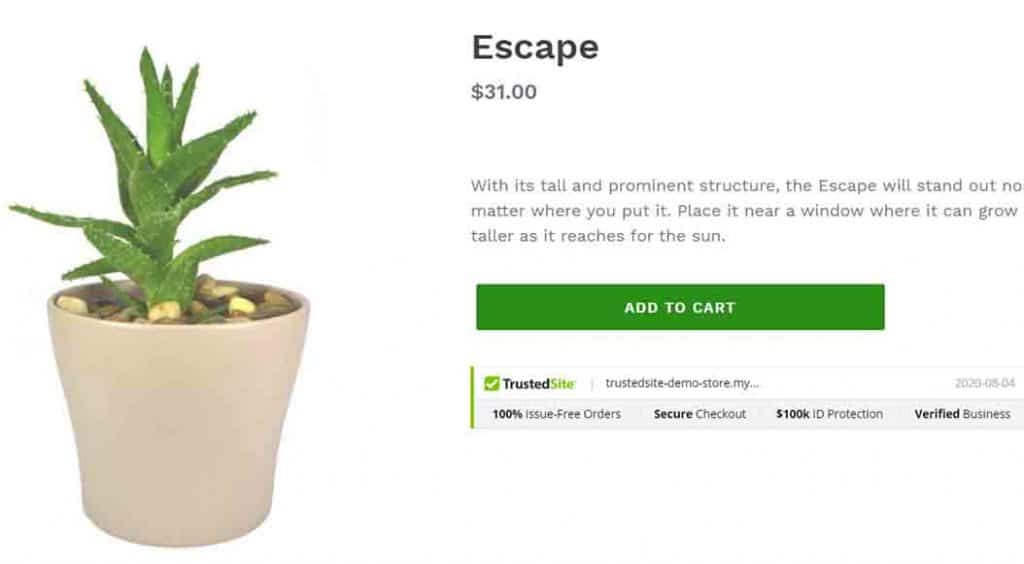
SSL認定に加えて、マカフィーやノートンなどの有名ブランドのセキュリティシールを使用して、安全なチェックアウト体験ができることを顧客に保証できます。
これらのバッジは、ストアが業界のセキュリティ基準を満たしていることを示しています。 しかし、1つを袋に入れるには、マルウェア、ウイルス、その他の悪意のあるものがないかサイトをスキャンする必要があります。 利用可能な無料のオプションがいくつかありますが、ほとんどの店舗はおそらくこのようなバッジへのアクセスにお金を払うことになります。
または、ShopifyストアがPayment Card Industry(PCI)基準を満たしていることを強調するShopifyの安全なバッジを利用することもできます。
2.支払いバッジ
あなたの店はおそらく、Visa、Mastercard、PayPalなどの有名で信頼できるブランド名での支払いを受け付けています。 では、なぜあなたのShopifyストアは彼らの評判から便乗してはいけないのですか?
顧客が利用できる支払い方法を表示するだけで、これらの確立されたブランドとの関連付けが構築されます。 これは、わずかな労力で買い物客の信頼を育むための優れた方法です。
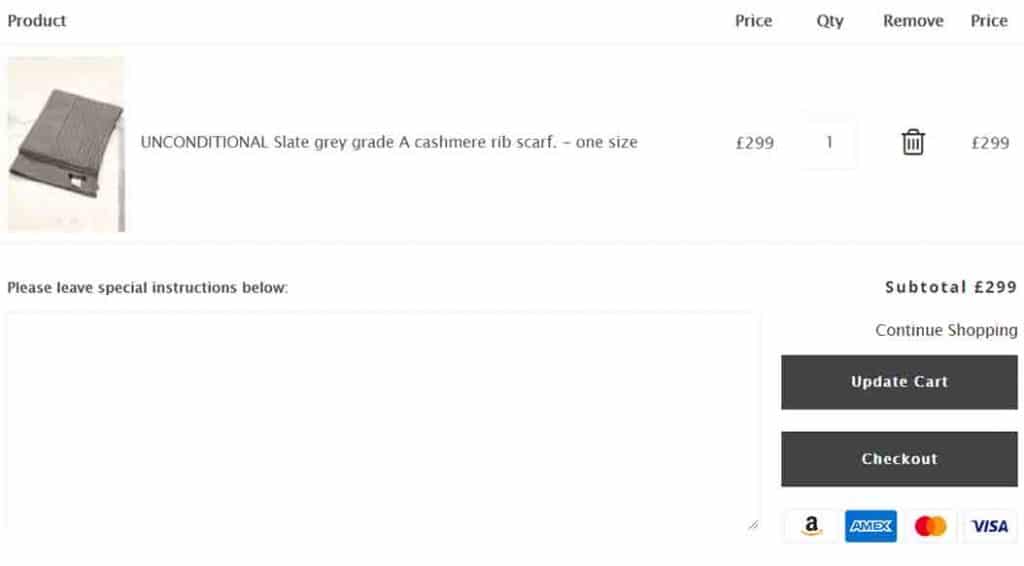
Verified byVisaまたはMasterCardSecureCodeを提供する支払いプロバイダーを使用している場合、これにより顧客の支払いにセキュリティの層が追加されます。 したがって、これらのバッジをサイトでも使用する価値があるかもしれません。
同様に、有名な配送パートナーを1つ使用している場合は、そのロゴをチェックアウトプロセスに追加することも検討できます。
3.承認
サードパーティ組織のバッジは、ビジネスが合法で信頼できることを示すための優れた方法です。
たぶんあなたのニッチビジネスは厳格な会員基準を持つ排他的な協会の会員です。 または、オーガニックまたはフェアトレードとして認定されている製品を販売している可能性があります。

これらのメンバーシップには申請プロセスが伴うことが多いため、信頼性もあります。 したがって、これらの信頼バッジをShopifyストアに追加することは常に価値があります。
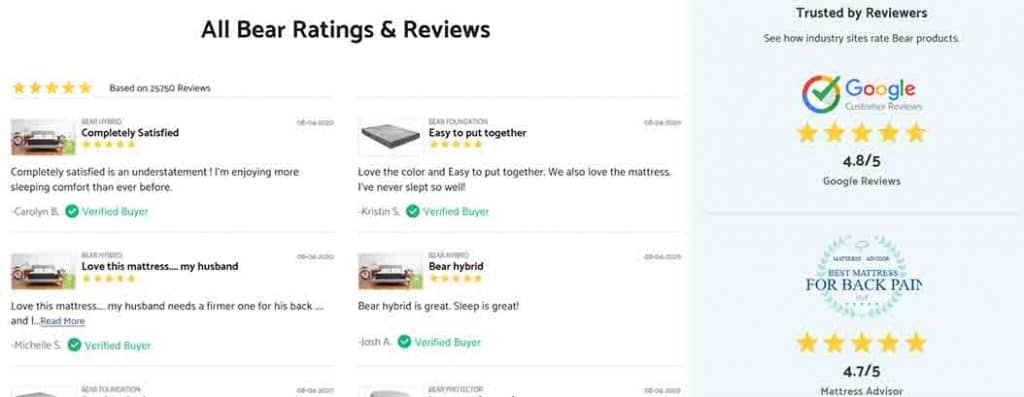
最も信頼できる推奨事項の2つは次のとおりです。
- Better BusinessBureauのDynamicSeal:これを取得するには、BBBの信頼基準に準拠し、認定料を支払う必要があります。
- Googleカスタマーレビューバッジ:対象となるには、少なくとも100件のカスタマーレビューが必要です。
4.返金保証
ストアのポリシーに応じて、独自のバッジを作成して、ストアから購入するときに何も恐れることがないことを顧客に安心させることもできます。
これらのバッジはセキュリティ機能に関するものではありませんが、買い物客にあなたの店から快適に購入できると感じる他の理由を与えます。 返金保証、無料返品、送料無料、24時間カスタマーサービスなどの特典を強調することを検討してください。
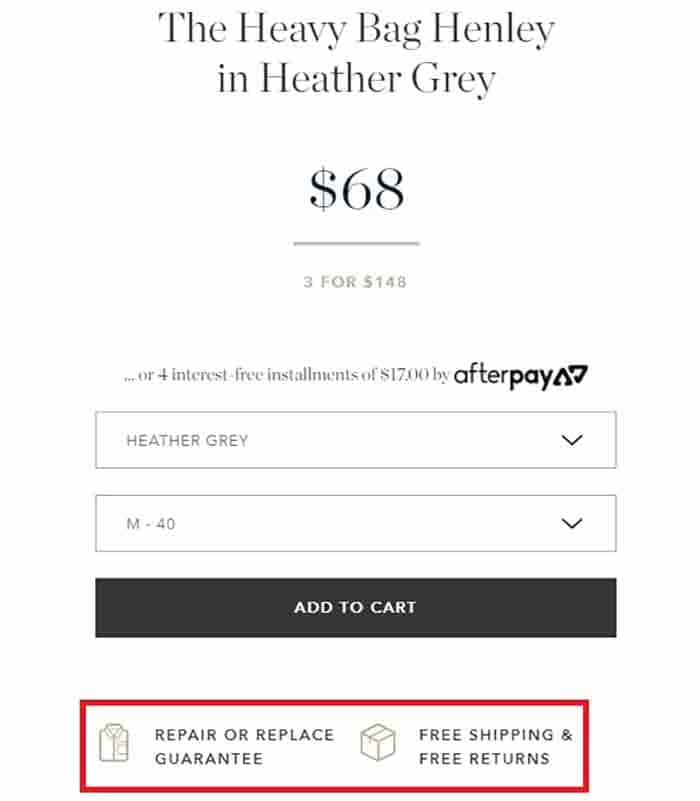
これらの寛大なポリシーのいずれかを実施している場合は、それらを最大限に活用することもできます。
Shopifyストアにバッジを追加する方法
Shopifyの信頼バッジを製品ページ、チェックアウト、ホームページのフッターに戦略的に追加できます。 これを行うには、いくつかの異なる方法があります。
専用アプリの使用
アプリストアには、Shopifyストアに信頼バッジを簡単に追加するための無料および有料のプラグインを含む数千のShopifyアプリがあります。
Free Trust Badgeアプリは、Visa、Mastercard、PayPal、Stripe、Bitcoinなど、何百もの支払いバッジから選択できます。 バッジをページにドラッグアンドドロップするだけです。
Trust Meアプリは、支払いバッジのほか、返金と送料無料のアイコンを備えています。 Ultimate Trust Badgesを使用すると、店舗のデザインに合わせてバッジをカスタマイズできます。 探しているGoogleカスタマーレビューバッジの場合は、このアプリを使用して、コードを使用せずに実装できます。
Shopifyは、より高度なアプリもいくつか提供しています。 これはTrustedSiteのセキュリティバッジが付属しており、有料プランを選択した場合は、マカフィーのセキュリティシールも表示できます。
画像の追加
アプリを使用したくない場合は、Shopify画像の形式でいつでもバッジを追加できます。
他の画像と同じように、ページを編集して手動でバッジをストアに追加するだけです。 バッジの場合、読み込みが速く、ピクセル化されることはないため、SVGファイル形式を使用することをお勧めします。
この手動プロセスは、固有のページに対して正常に機能します。 ただし、作成するすべての商品ページにバッジを自動的に表示する場合は、次のセクションを確認してください。
ストアのコードを編集する
Shopifyテーマを編集して、選択した信頼バッジを含めることができます。 このタスクは、あなたが思うほど威圧的ではありません。 ただし、何かを変更する前に、テーマをバックアップすることを強くお勧めします。
この詳細なチュートリアルでは、Shopifyの安全なバッジをストアに追加する方法について説明します。
他のバッジを追加する場合、プロセスは非常に似ています。 まず、Shopifyでお好みのバッジを保存する必要があります。 これを行うには、Shopify設定内の[ファイル]に移動し、バッジを画像ファイルとしてアップロードします。 繰り返しになりますが、SVGが最適な形式です。
アップロードした画像の横に、URLが自動的に表示されます。 コピーすると、プロセスはShopifyのチュートリアルと同じになります。 ただし、そこに提供されているコードを使用する代わりに、次のコード行に独自のURLを追加できます。<img src =” copyed_image_URL ” alt =” trust Badge” />
ストアのトラストバッジを完成させるには、時間がかかる場合があり、場合によってはお金がかかる場合があります。 しかし、それが提供するコンバージョンの増加に伴い、投資する価値はありません。
